win7共享打印机怎么设置密码
- 分类:Win7 教程 回答于: 2022年10月12日 11:50:24
在这个科技飞速发展的社会了,即给我们带来方便,也给我们带来安全问题困扰,尤其是在服务器上进行打印机的共享更是如此。因此打印机共享设置密码是一个相当不错的办法。下面给大家介绍win7共享打印机设置密码方法。
工具/原料:
系统版本:windows7系统
品牌型号:华硕VivoBook14
方法/步骤:
win7共享打印机设置密码方法:
1、在里面输入:gpedit.msc然后回车。

2、在弹出的窗口中依次展开:计算机配置----windows设置----安全设置----用户权限分配----拒绝从网络访问这台计算机。删除里面的guest用户。
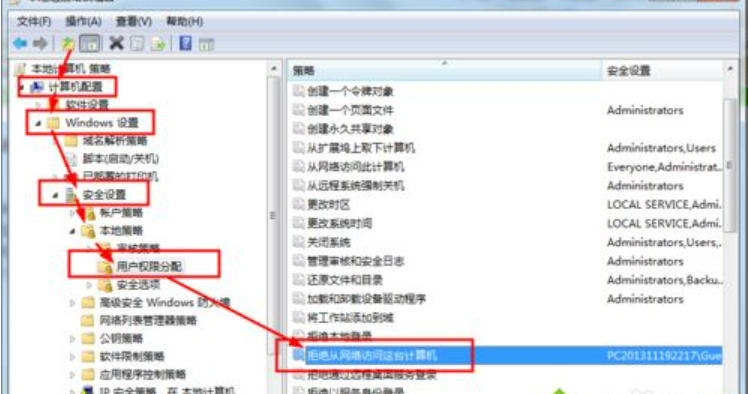
3、再依次展开:计算机配置----windows设置----安全设置安全选项----网络访问: 本地帐户的共享和安全模型;
双击点开;把访问类型改为:仅来宾;在桌面上点击我的电脑---管理。
4、依次展开---系统工具---本地用户和组----用户---启用Guest这个用户在Guest上右键----属性----去掉停用此帐户前面的勾。

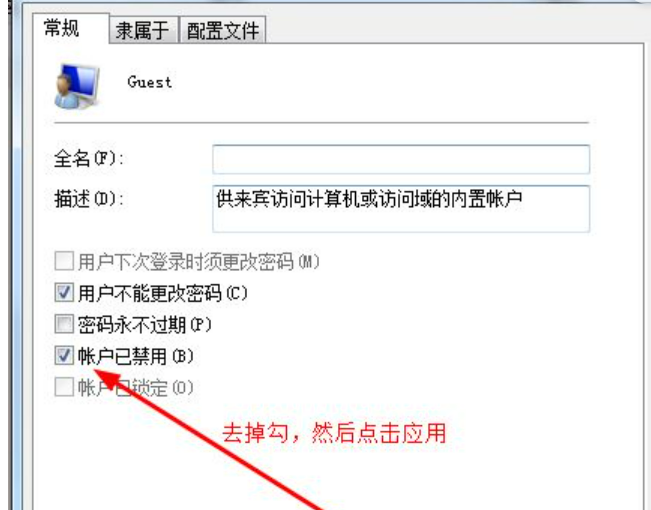
5、最后,在网络和共享中心中打开“选择家庭和共享选项”----“更改高级共享设置”。关闭密码访问共享。
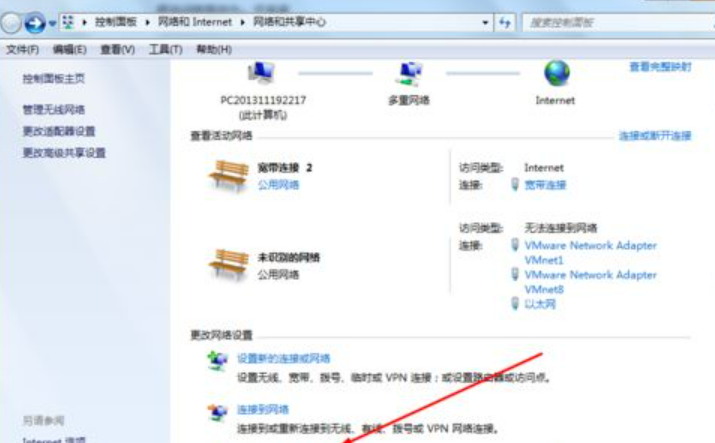

总结:
1、在里面输入:gpedit.msc然后回车。
2、在网络和共享中心中打开“选择家庭和共享选项”----“更改高级共享设置”。关闭密码访问共享。
 有用
8
有用
8


 小白系统
小白系统


 1000
1000 1000
1000 1000
1000 1000
1000 1000
1000 1000
1000 1000
1000 1000
1000 1000
1000 1000
1000猜您喜欢
- 一学就会的w7系统安装教程2021/01/06
- 雨林木风官网win7旗舰版64位下载..2021/11/07
- ghost安装器,小编教你安装ghost系统步..2018/06/06
- win7系统重装下载后安装方法..2023/03/29
- 电脑系统重装win7的教程介绍..2021/11/05
- win7笔记本重装系统,让电脑焕然一新!..2023/12/11
相关推荐
- 老电脑轻松装win72024/01/04
- 打印问题,小编教你怎么解决automation..2018/09/05
- 怎么提高网速,小编教你怎么提高网速..2018/10/15
- 联想原厂win7旗靓版系统下载..2017/07/15
- windows7操作系统需要激活吗2022/02/27
- windows7系统还原方法2022/07/10




















 关注微信公众号
关注微信公众号





